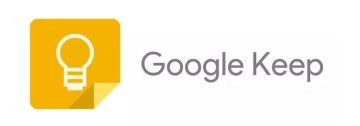Windows 11 menyertakan fitur baru bernama Live Captions yang bila diaktifkan menyediakan transkripsi otomatis ke audio yang sedang diputar di komputer Anda. Saya sudah menulis tutorial mendetail tentang mengaktifkan Live Captions di Windows 11. Hal baiknya adalah fitur Live Captions bekerja dengan sangat baik. Ini adalah fitur aksesibilitas dan sangat membantu bagi orang-orang dengan masalah pendengaran. Dengan pembaruan terkini, Microsoft menambahkan dukungan untuk bahasa tambahan untuk Teks Otomatis bersama dengan bahasa Inggris. Artinya, Anda dapat menambahkan bahasa baru ke Teks Otomatis dan mengubah bahasa Teks Otomatis default hanya dengan beberapa klik.
Dalam tutorial ini, izinkan saya menunjukkan cara menambahkan bahasa baru dan mengubah ke bahasa favorit Anda di Teks Langsung. Mari kita mulai.
Tambahkan bahasa baru ke Teks Otomatis di Windows 11
Untuk menambahkan bahasa baru ke Teks Otomatis, ikuti langkah-langkah yang disediakan di bawah ini:
Langkah 1: Tekan pintasan keyboard Teks Langsung Menang + Ctrl + L untuk membukanya.
Catatan: Anda juga dapat membukanya dari Setelan > Aksesibilitas > Keterangan.
Langkah 2: Klik ikon Gear di panel teks dan pilih Bahasa Teks >
Langkah 3: Di jendela Setelan, klik tombol Tambahkan Bahasa.
Langkah 4: Telusuri bahasa yang ingin Anda tambahkan, pilih bahasa, dan klik Selanjutnya .
Langkah 5: Pastikan semua opsi di bawah Fitur Opsional dicentang dan klik Pasang.
Langkah 6: Tunggu hingga Windows 11 menginstal bahasa baru.
Langkah 7: Setelah bahasa diinstal, tutup aplikasi Setelan.
Itu dia. Dengan demikian, bahasa baru telah diinstal dan ditambahkan untuk Teks Otomatis di Windows 11.
Bahasa yang didukung oleh Teks Otomatis:
Ini adalah bahasa yang saat ini didukung oleh Teks Otomatis Windows 11 fitur:
Bahasa Inggris (Australia, Kanada, India, Amerika Serikat, Selandia Baru, Inggris, Irlandia, Prancis)Bahasa DenmarkCina (Sederhana, Cina)Cina (Tradisional, Hong Kong SAR)Cina (Tradisional, Taiwan)JepangKoreanPrancis (Kanada )Prancis (Prancis)Spanyol (Meksiko)Spanyol (Spanyol)Jerman (Jerman)Italia (Italia)Portugis (Brasil)Portugis (Portugal)
Mengubah bahasa Teks Otomatis di Windows 11
Pastikan Anda sudah instal bahasanya dan ikuti langkah-langkah yang disediakan di bawah ini untuk mengubah bahasa Teks Otomatis:
Langkah 1: Gunakan Win + Ctrl + pintasan L untuk membuka Teks Otomatis di Windows 11.
Langkah 2: Tekan ikon Gear lalu klik opsi Bahasa Teks.
Langkah 3: Cpilih bahasa pilihan Anda dari daftar bahasa yang tersedia bahasa.
Itu saja. Dengan itu, Anda telah mengubah bahasa Teks Otomatis. Mulai sekarang, Windows 11 akan otomatis mentranskripsikan saat Anda mendengar bahasa tersebut.
Perlu diingat bahwa fitur aksesibilitas Teks Otomatis bukanlah sebuah penerjemah, itu hanya menyalin apa pun yang diputar di komputer Anda. Audio harus cocok dengan bahasa Teks Otomatis yang dipilih. Jadi, jika yang Anda dengarkan dalam bahasa Inggris dan bahasanya disetel ke bahasa Jepang di Teks Otomatis, Anda tidak akan melihat transkripnya.
Saya harap tutorial kecil ini membantu Anda menyesuaikan Teks Otomatis ke bahasa tersebut Anda suka dan gunakan.
Jika Anda mengalami kebuntuan atau butuh bantuan, kirim email, dan saya akan mencoba membantu semaksimal mungkin.
Tutorial aksesibilitas terkait: